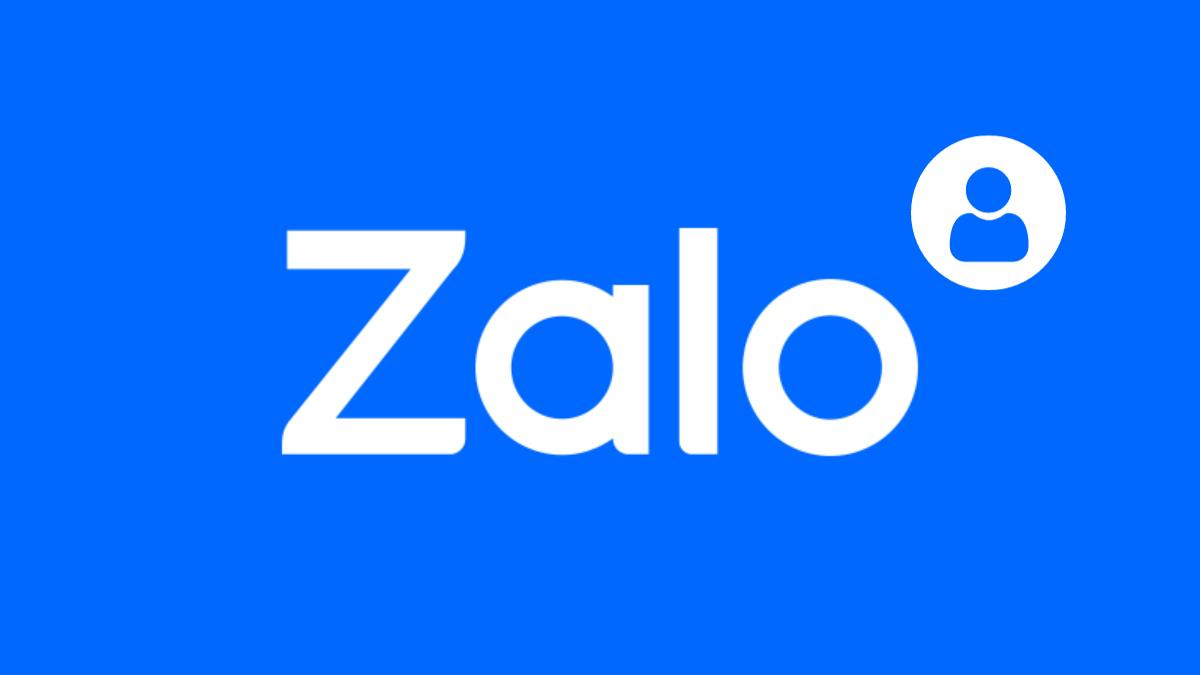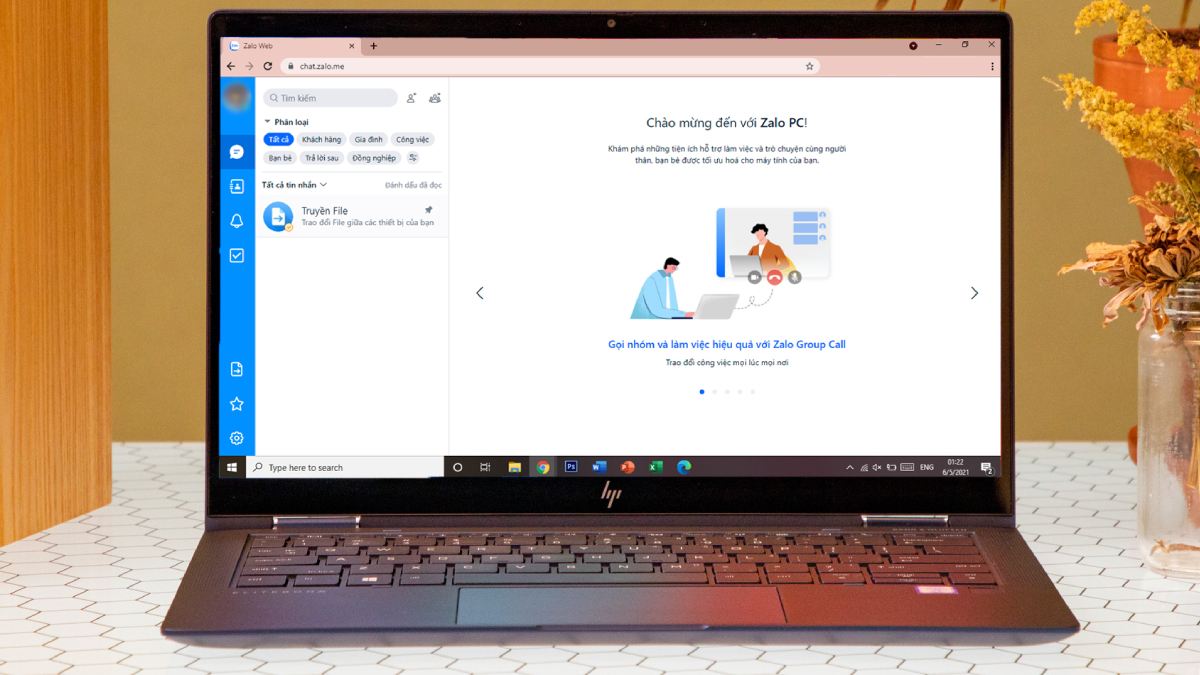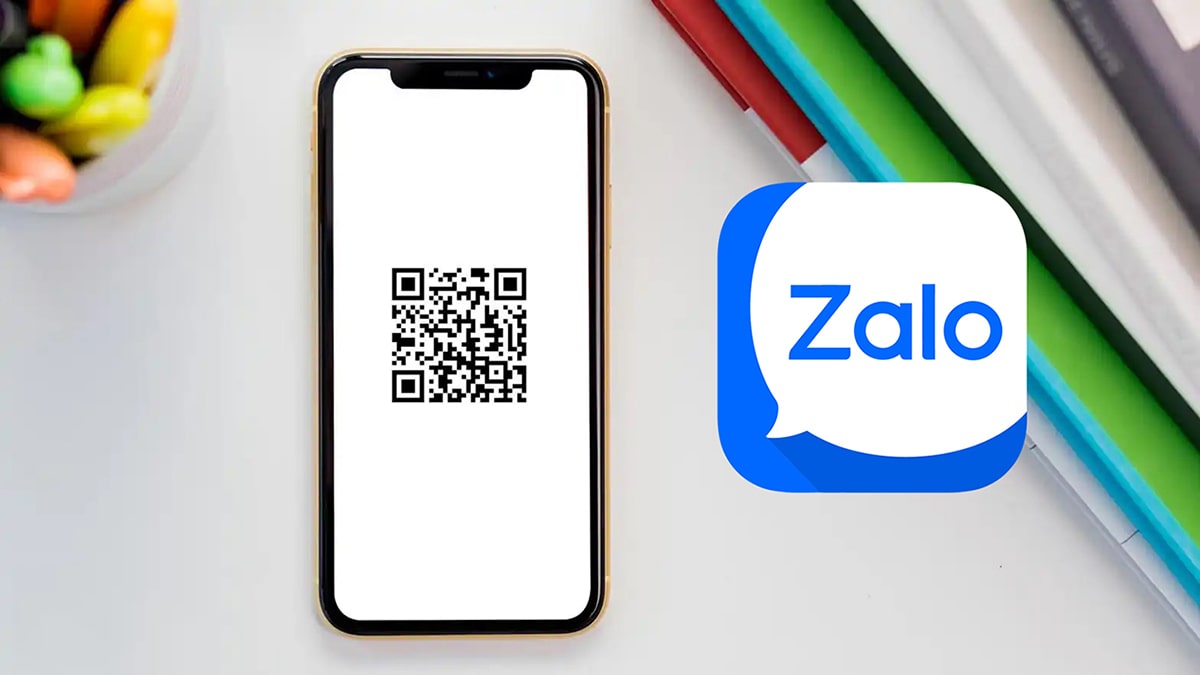Cách tải Zalo về máy tính miễn phí nhanh, an toàn
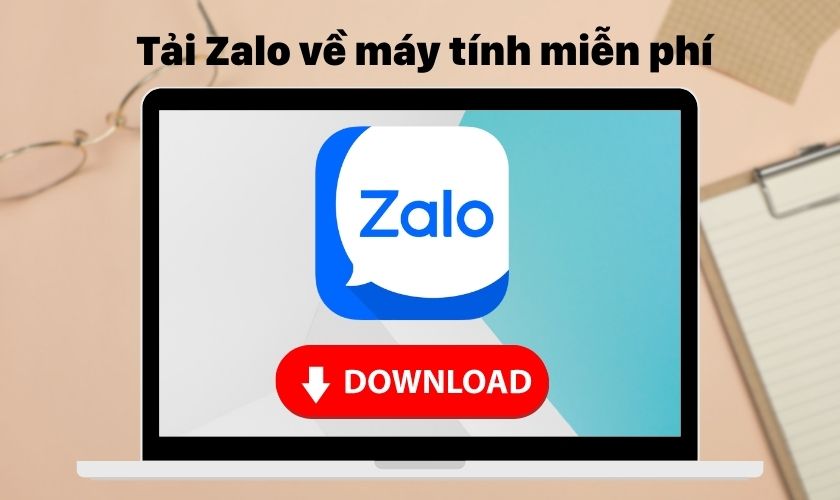
Tải Zalo về máy tính miễn phí là một thủ thuật đơn giản mà bạn nên biết để dễ dàng tham gia trò chuyện với người thân. Zalo được biết đến là một ứng dụng mạng xã hội trên điện thoại. Và nếu bạn muốn tải và sử dụng Zalo trên máy tính thì bài viết dưới đây dành cho bạn. Cùng theo dõi nhé!
Nội dung
Lợi ích khi biết cách tải Zalo về máy tính
Sở hữu nhiều tính năng hữu ích, Zalo dần trở thành ứng dụng nhắn tin phổ biến với cộng đồng người Việt. Những lợi ích cụ thể khi biết cách tải Zalo về máy tính được kể đến như:
Gửi file (tập tin) một cách nhanh chóng
Với tính năng này, bạn chỉ cần kéo thả tệp muốn gửi vào khung chat mà không cần tải file hay gửi link cho người dùng khác như trước đây. Nếu bạn muốn chuyển tập tin hay chia sẻ đường link, Zalo PC là lựa chọn tuyệt vời dành cho bạn.
Tự động đăng nhập và khởi chạy khi mở máy tính
Không cần phải tự kích hoạt bằng cách nhấp vào ứng dụng khi mở máy. Ứng dụng sẽ tự động khởi động khi bạn mở máy tính. Ngoài ra, Zalo tự động đăng nhập vào tài khoản của bạn. Bạn không cần đăng nhập lại mỗi khi truy cập vào ứng dụng.
Tùy chỉnh thư mục lưu tập tin
Khi thực hiện tải một tập tin về máy, Zalo PC sẽ tự động lưu tập tin đó vào thư mục Zalo Received Files. Để mở file vừa tải, bạn chỉ cần truy cập và thư mục này.
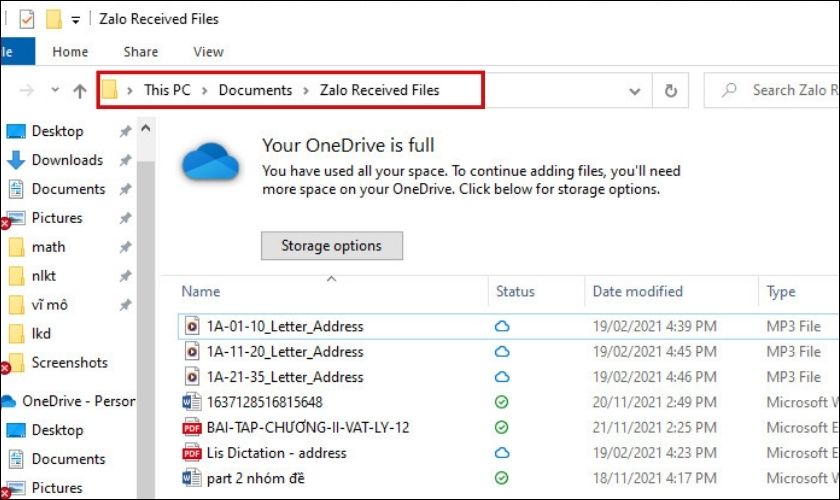
Đề xuất nhãn dán (sticker)
Đây là một tính năng thú vị mà Zalo mang lại cho người dùng. Mỗi khi nhắn tin với bạn bè người thân, ứng dụng sẽ gợi ý các sticker phù hợp với từ khóa mà bạn nhắn như huhu, hihi, haha,…
Tạo tin nhắn nhanh
Tin nhắn nhanh thường là tin nhắn được bạn dùng thường xuyên. Khi thực hiện tạo tin nhắn nhanh, bạn sẽ tiết kiệm được thời gian gõ lại tin nhắn của mình.
Hướng dẫn tải phần mềm Zalo cho máy tính Windows miễn phí
Zalo là ứng dụng nhắn tin gọi điện hoàn toàn miễn phí dành cho mọi hệ điều hành. Zalo cung cấp các phiên bản thuận tiện cho máy tính, iPad và smartphone. Dưới đây là cách tải Zalo về máy tính miễn phí dành cho hệ Windows. Lưu ý rằng, bạn có thể áp dụng cách này với Win 7,10 và 11:
1: Truy cập vào trang web tải bằng đường link: https://zalo.me/pc và nhấp chọn Tải ngay.
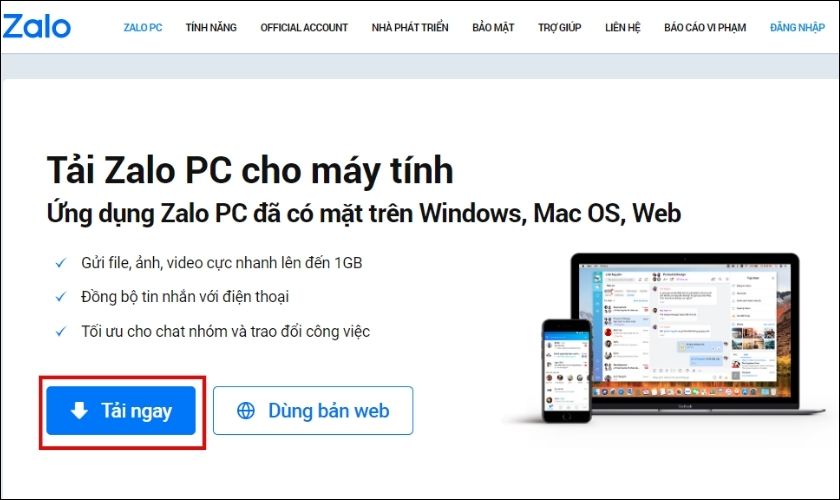
2: Nhấn đúp chuột phải vào file vừa tải để thực hiện cài đặt.
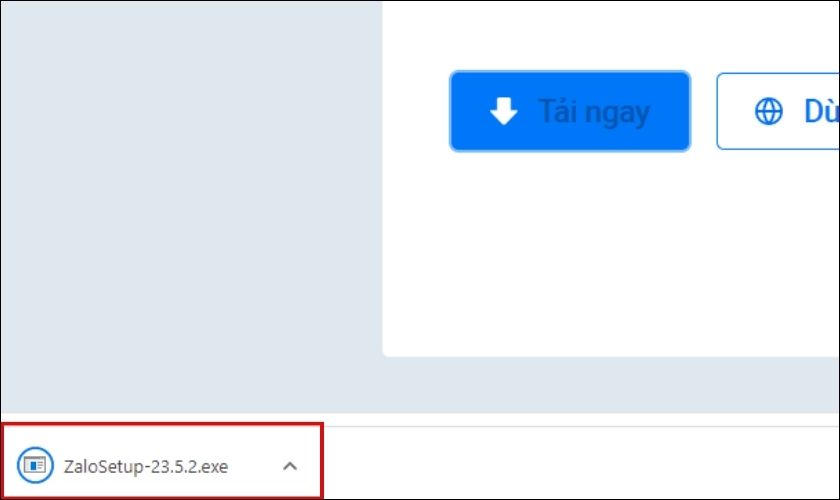
3: Sau khi hoàn tất tải Zalo về máy tính, cửa sổ Installer Language mở ra. Tại đây, bạn lựa chọn Ngôn ngữ là Tiếng Việt và nhấn OK.
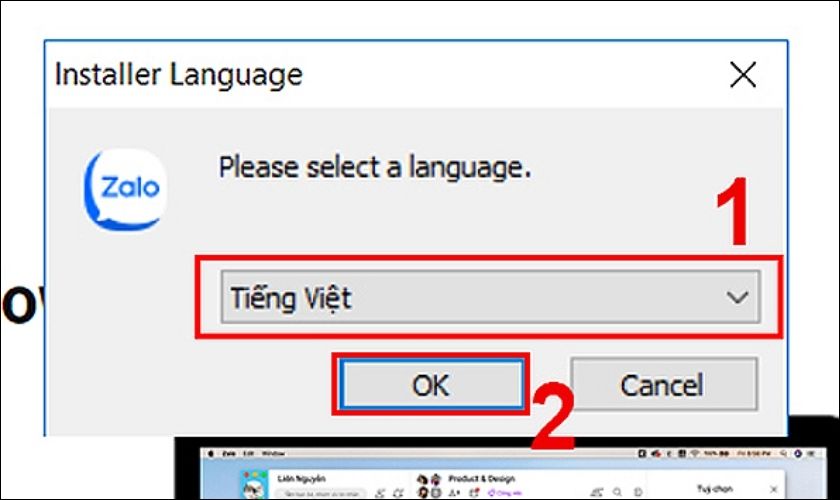
Một số thông tin ứng dụng Zalo mà bạn cần lưu ý:
- Nền tảng tải: Tương thích với các phiên bản của Windows và Mac OS .
- Dung lượng: 88.59 MB cho Windows và Mac OS.
- Phí: Free.
- Nhà phát hành: VNG Corp.
Cách tải phần mềm Zalo cho máy tính Macbook miễn phí
Tương tự như máy tính Windows, cách tải Zalo về Macbook được thực hiện như sau:
1: Nhấp vào link: https://zalo.me/pc để mở trình duyệt web. Chọn Tải ngay.
2: Sau khi tải xong, tập tin Zalo sẽ được hiển thị trong thư mục máy tính (Finder). Bạn chỉ việc nhấp chuột vào tập tin và thực hiện cài đặt.
3: Tiếp theo, bạn tùy chọn Ngôn ngữ Tiếng Việt ở cửa sổ Installer Language và nhấp OK để hoàn thành.
Chỉ với 3 bước trên, bạn đã có thể tải Zalo về máy tính miễn phí một cách dễ dàng và nhanh chóng. Vậy cách đăng nhập Zalo sau khi hoàn thành việc tải được thực hiện như thế nào? Cùng tìm hiểu với thông tin dưới đây.
Các bước đăng nhập sử dụng Zalo trên máy tính
Bạn có thể đăng nhập Zalo trên máy tính bằng số điện thoại hoặc bằng mã QR Zalo. Tuy nhiên, lưu ý rằng, để đăng nhập thành công thì bạn cần có tài khoản trước đó.
Sử dụng số điện thoại
Để đăng nhập bằng số điện thoại, bạn cần ghi nhớ mật khẩu tài khoản Zalo của mình. Thứ tự các bước như sau:
1: Mở ứng dụng Zalo và chọn mục Số điện thoại. Sau đó, bạn cần nhập chính xác số điện thoại khi đăng ký tài khoản và mật khẩu. Hoàn thành xong các thông tin trên, bạn nhấn Đăng nhập.
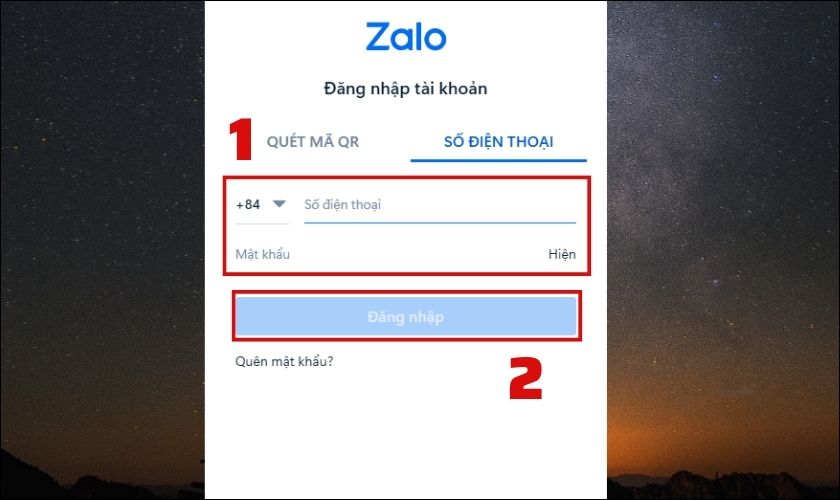
2: Nếu đây là lần đầu tiên bạn thực hiện đăng nhập ứng dụng Zalo trên máy tính. Zalo sẽ đưa ra câu hỏi xác thực để đảm bảo an toàn cho tài khoản của bạn. Tại đây, bạn cần chọn 3 người mà bạn đã liên lạc trên Zalo. Sau khi chọn, bạn bấm Trả lời.
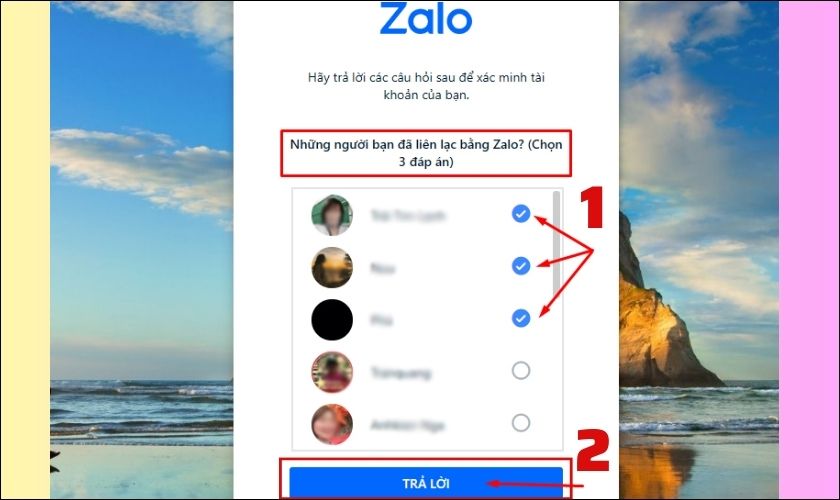
Tuy nhiên, nếu đây không phải lần đầu tiên bạn đăng nhập trên máy. Zalo sẽ tự gợi ý tài khoản người dùng và bạn chỉ việc nhập mật khẩu để tiến hành đăng nhập.
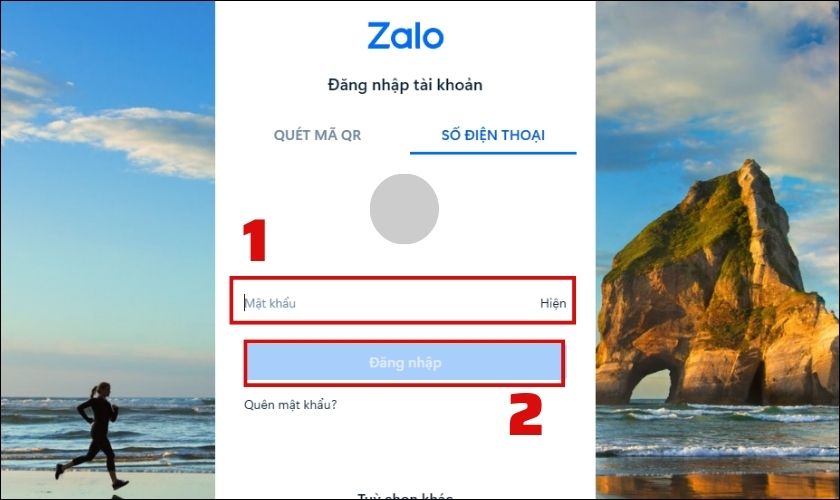
Ngoài ra, bạn có thể đăng nhập dễ dàng hơn mà không cần dùng mật khẩu bằng số điện thoại của mình. Để thực hiện thành công cách này, bạn theo dõi các bước sau:
1: Nhấp vào mục Số điện thoại. Ở phần dưới cùng của cửa sổ đăng nhập, bạn nhấp Tùy chọn khác. Tại đây sẽ có 3 lựa chọn và bạn nhấp vào Đăng nhập trên thiết bị di động.
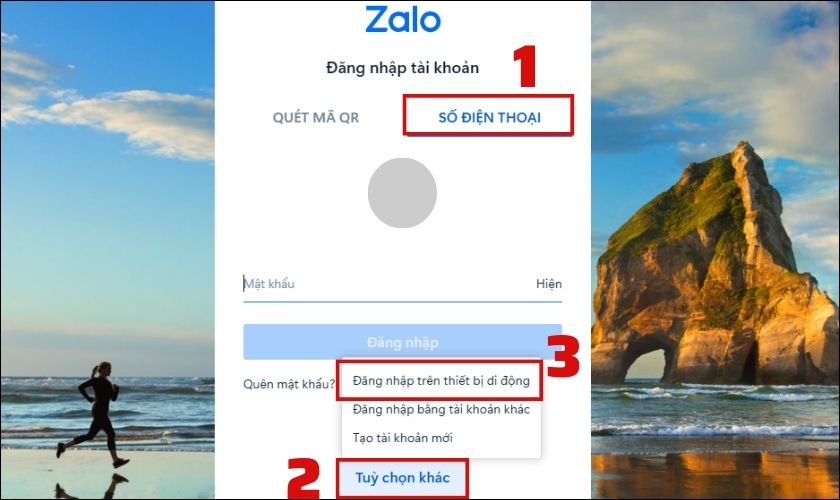
2: Một cửa sổ khác mở ra, bạn nhập số điện thoại vào khung và chọn Tiếp tục. Khi đó, một yêu cầu xác thực sẽ được gửi vào ứng dụng Zalo trên điện thoại của bạn.
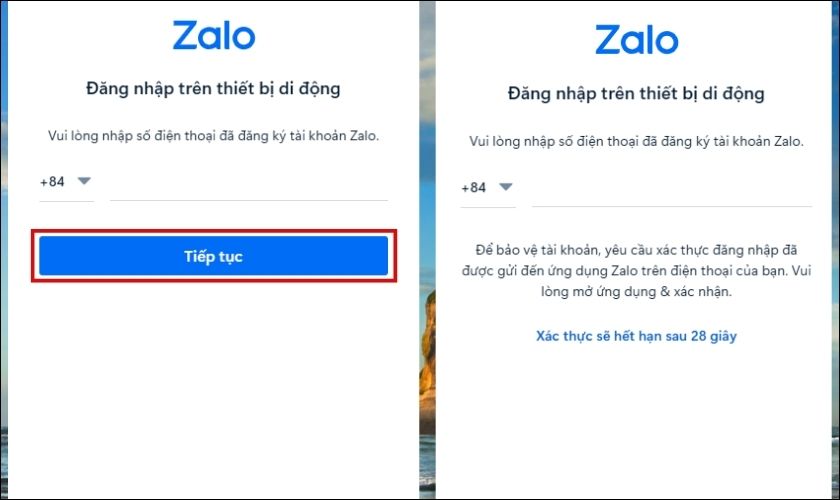
3: Bạn cần mở ứng dụng trên điện thoại và chọn hộp thoại Zalo Bảo Mật. Chọn Đây là tôi để xác nhận thông tin đăng nhập.
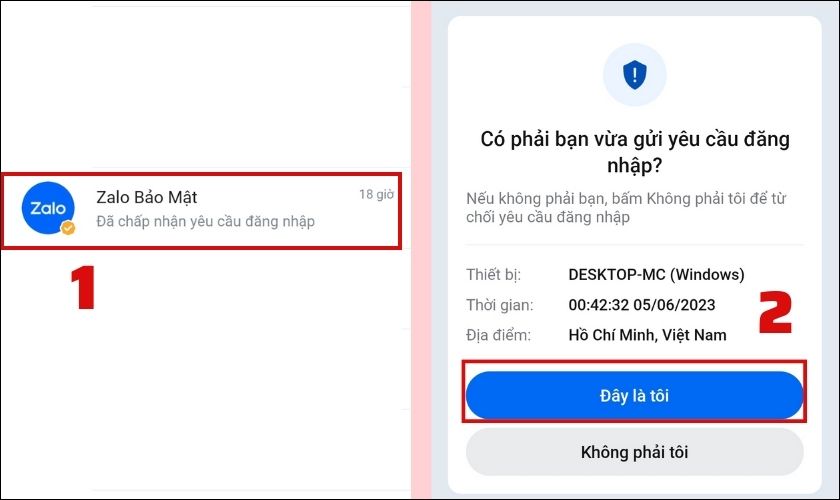
Ngoài số điện thoại, bạn hoàn toàn có thể đăng nhập Zalo một cách dễ dàng bằng cách quét mã QR.
Quét mã QR Zalo
Với cách này, bạn không cần nhớ mật khẩu để thực hiện đăng nhập Zalo. Đây là cách làm phổ biến đối với người dùng khi thực hiện đăng nhập.
1: Truy cập Zalo trên máy tính và chọn mục Quét mã QR.
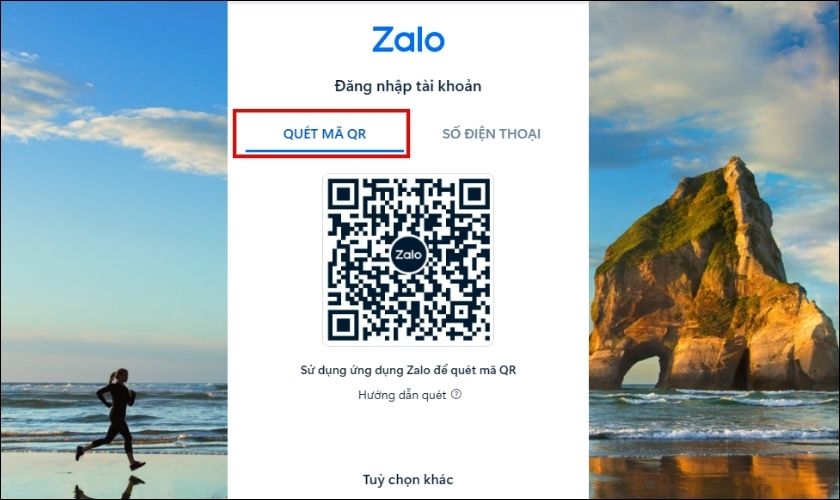
2: Mở Zalo trên điện thoại và nhấp vào biểu tượng mã vạch ở góc phải trên cùng màn hình nhắn tin. Sau đó, bạn hướng camera vào mã QR trên máy tính để quét.
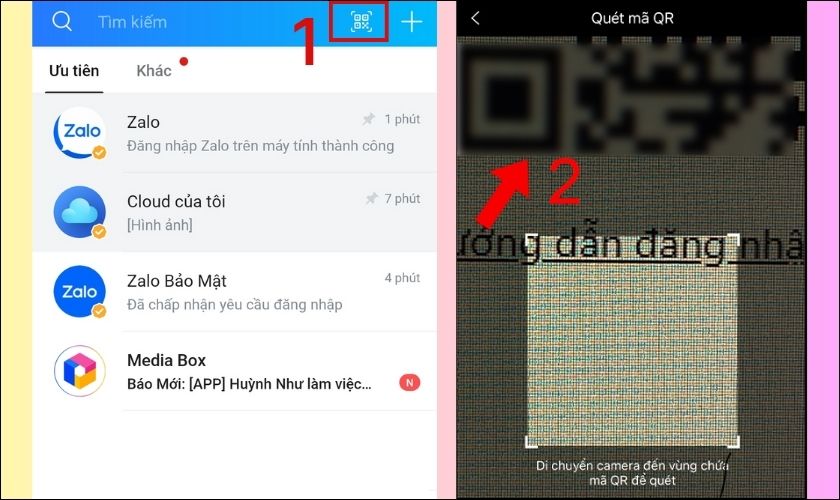
3: Khi đó, có một cảnh báo đăng nhập hiện lên điện thoại của bạn. Bạn chỉ việc nhấn Đăng nhập để hoàn tất quá trình.
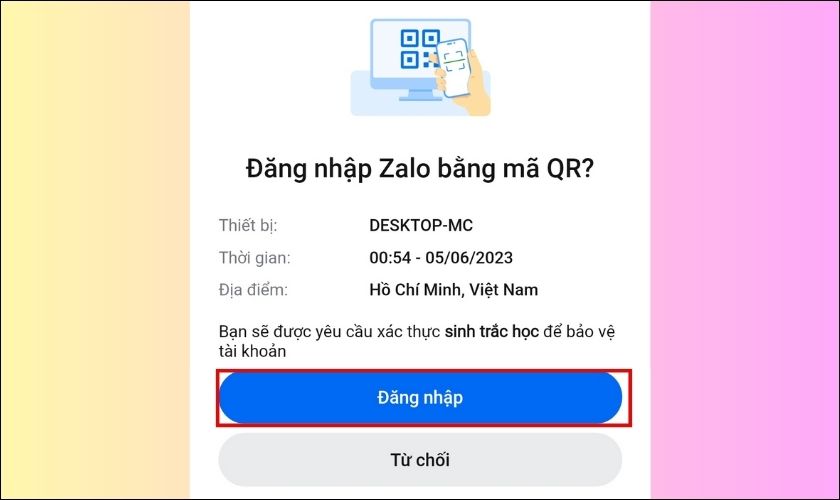
Trên đây là tổng hợp các cách tải Zalo về máy tính miễn phí cũng như cách đăng nhập trên máy. Hy vọng bài viết này sẽ giúp bạn thuận tiện và dễ dàng và thuận tiện hơn trong việc tải phần mềm Zalo. Đừng quên chia sẻ bài viết cho nhiều người cùng biết nếu thấy bổ ích nhé!